Diavoorstelling
-
Druk op de
 (weergave-)toets om over te schakelen naar de weergavefunctie.
(weergave-)toets om over te schakelen naar de weergavefunctie.
-
MENU

 (Diavoorstelling)
(Diavoorstelling)  gewenste diavoorstelling
gewenste diavoorstelling 
 op het besturingswiel
op het besturingswiel
 (Continu afspelen) (Continu afspelen) |
Hiermee kunt u de weergave beginnen vanaf het huidig geselecteerde beeld.
|
 (Diavoorstelling met muziek) (Diavoorstelling met muziek) |
Geeft de stilstaande beelden achter elkaar weer tezamen met effecten en muziek.
|
-
[Diavoorstelling] is niet beschikbaar wanneer [Weergavefunctie] is ingesteld op [Mapweergave (MP4)] of [AVCHDweergave].
Continue weergave
-
Selecteer het beeld dat u wilt weergeven met het besturingswiel.
-
MENU

 (Diavoorstelling)
(Diavoorstelling)  [Continu afspelen]
[Continu afspelen] 

-
Om de weergavemethode te veranderen, volgt u de gids onderaan het scherm.
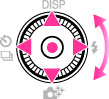
|
Besturingswiel
|
Bewerking
|

|
Stoppen
|

|
Hiermee stelt u de weergave-instellingen in.
|

|
Beeldt het volumeniveau-instelscherm af.
|

|
Hiermee spoelt u het beeld terug.
|

|
Hiermee spoelt u het beeld door.
|
 Panoramabeelden bekijken tijdens continue weergave
Panoramabeelden bekijken tijdens continue weergave te drukken.
te drukken.Diavoorstelling met muziek
-
MENU

 (Diavoorstelling)
(Diavoorstelling)  [Diavoorstelling met muziek]
[Diavoorstelling met muziek] 
 op het besturingswiel
op het besturingswiel
-
Selecteer de gewenste instelling.
-
[Start]


-
Druk op
 om de diavoorstelling af te sluiten.
om de diavoorstelling af te sluiten.
-
[Diavoorstelling met muziek] is niet beschikbaar voor de volgende beelden:
-
Panoramabeelden
-
3D-beelden die zijn opgenomen in het beeldformaat [Standaard] of [Breed]
|
Keuze afspelen
U kunt de groep beelden selecteren die moet worden vertoond. De instelling ligt vast op [Map] wanneer het interne geheugen wordt gebruikt om beelden op te nemen.
|
||
 |
Alle
|
Geeft een diavoorstelling weer van alle beelden op volgorde.
|
|
|
Deze datum
|
Geeft een diavoorstelling weer van de beelden binnen het huidig geselecteerde datumbereik in het geval de weergavefunctie [Datumweergave] is.
|
|
|
Map
|
Geeft een diavoorstelling weer van de beelden in de huidig geselecteerde map in de mapweergavefunctie.
|
|
Effecten
U kunt de weergavesnelheid en atmosfeer van de diavoorstelling selecteren. Als de weergavetijd van bewegende beelden lang is, wordt er een beeld uit genomen en weergegeven.
|
||
 |
Simpel
|
Een eenvoudige diavoorstelling met een vooraf ingesteld interval tussen de beelden.
Het weergave-interval is instelbaar bij [Interval] zodat u volledig kunt genieten van uw beelden.
|
|
|
Nostalgisch
|
Een stemmige diavoorstelling die de sfeer van een filmscène oproept.
|
|
|
Stijlvol
|
Een stijlvolle diavoorstelling die op een middelmatige snelheid uitgevoerd wordt.
|
|
|
Actief
|
Een snelle diavoorstelling die geschikt is voor actiescènes.
|
|
Muziek
U kunt de muziek instellen die tijdens de diavoorstelling moet worden afgespeeld. U kunt meer dan één track voor achtergrondmuziek selecteren. Druk op
 op het besturingswiel om het volumeregelscherm af te beelden, en druk daarna op op het besturingswiel om het volumeregelscherm af te beelden, en druk daarna op  / / om het volumeniveau in te stellen. om het volumeniveau in te stellen. |
||
 |
Music1
|
De standaardinstelling voor een diavoorstelling met effectinstelling [Simpel].
|
|
|
Music2
|
De standaardinstelling voor een diavoorstelling met effectinstelling [Nostalgisch].
|
|
|
Music3
|
De standaardinstelling voor een diavoorstelling met effectinstelling [Stijlvol].
|
|
|
Music4
|
De standaardinstelling voor een [Actief] diavoorstelling.
|
|
|
Geen geluid
|
Hiermee wordt geen muziek gebruikt.
|
-
De bewegende beelden worden zonder geluid weergegeven.
|
Interval
U kunt het interval instellen waarmee de dia’s moeten worden verwisseld. De instelling ligt vast op [Autom.] wanneer [Simpel] niet is geselecteerd bij [Effecten].
|
||
|
|
1 sec
|
Hiermee stelt u het weergave-interval in van beelden voor een diavoorstelling met effectinstelling [Simpel].
|
 |
3 sec
|
|
|
|
5 sec
|
|
|
|
10 sec
|
|
|
|
Autom.
|
Hiermee wordt het interval zodanig ingesteld dat het geschikt is voor het geselecteerde onderdeel bij [Effecten].
|
 De achtergrondmuziek selecteren
De achtergrondmuziek selecteren
 Vóór gebruik
Vóór gebruik